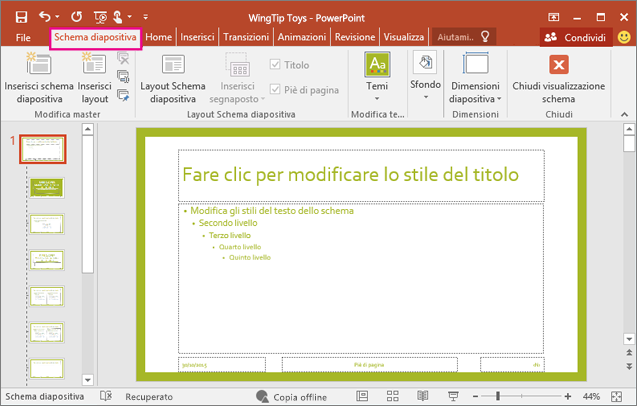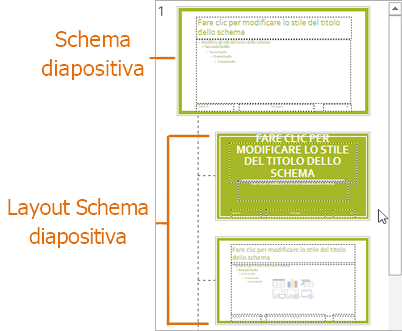È possibile copiare uno schema diapositiva (e tutti i layout associati) da una presentazione a un'altra.
Copiare lo schema diapositiva dalla prima presentazione
-
Aprire entrambe le presentazioni: quella da cui si vuole copiare lo schema diapositiva e quella in cui lo si vuole incollare.
-
Nella presentazione con lo schema diapositiva che si vuole copiare fare clic su Schema diapositiva nella scheda Visualizza.
-
Nel riquadro anteprima della diapositiva fare clic con il pulsante destro del mouse sullo schema diapositiva e quindi scegliere Copia.
Note:
-
Nel riquadro anteprima, lo schema diapositiva è rappresentato dall'immagine della diapositiva più grande con un valore numerico corrispondente, e gli schemi layout correlati sono gli elementi più piccoli ad esso collegati (come illustrato sopra).
-
Molte presentazioni contengono più schemi diapositiva e potrebbe quindi essere necessario scorrere la pagina per trovare lo schema che si preferisce.
Incollare lo schema diapositiva nella nuova presentazione
-
Nella scheda Visualizza selezionare Cambia finestra e quindi selezionare la presentazione in cui si vuole incollare lo schema diapositiva.
-
Nella scheda Visualizza selezionare Schema diapositiva.
-
Nel riquadro anteprima fare clic con il pulsante destro del mouse sullo schema diapositiva e quindi, in Incolla, eseguire una delle operazioni seguenti:
-
Per impostare i colori del tema, i tipi di carattere e gli effetti della presentazione di destinazione in cui si sta incollando lo schema, fare clic su Usa tema destinazione
-
Per mantenere i colori del tema, i tipi di carattere e gli effetti della presentazione da cui si sta copiando lo schema, fare clic su Mantieni formattazione originale
-
-
Al termine, selezionare Chiudi visualizzazione Master.